qTest - Appel d'un scénario de test
Cette fonctionnalité est très utile lorsqu'un cas de test comporte les mêmes étapes que d'autres cas de test avec quelques étapes supplémentaires. Cette fonction permet de remplacer une étape de test individuelle par un autre cas de test.
Voici les étapes pour appeler un scénario de test.
Step 1 - Accédez à la section Étape de test, où vous souhaitez appeler un scénario de test.
Step 2 - Aller à l'étape individuelle où l'utilisateur appellera la fonction.
Step 3 - Dans l'onglet Paramètres de l'étape Test, cliquez sur le Test Case icône comme indiqué dans la capture d'écran suivante.

Step 4- L'assistant de cas de test s'ouvre, où tous les cas de test sont répertoriés. Sélectionnez un scénario de test spécifique à appeler à cette étape. Après avoir sélectionné le scénario de test, cliquez sur le bouton Ajouter. La capture d'écran suivante affiche l'assistant de scénario de test et le bouton Ajouter.
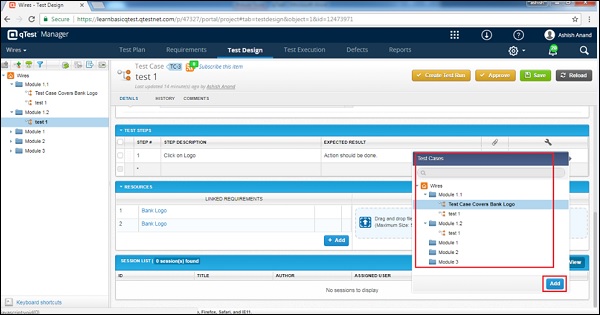
Step 5 - Après avoir cliqué sur le bouton Ajouter, un cas de test sera appelé dans l'étape de test comme indiqué dans la capture d'écran suivante.
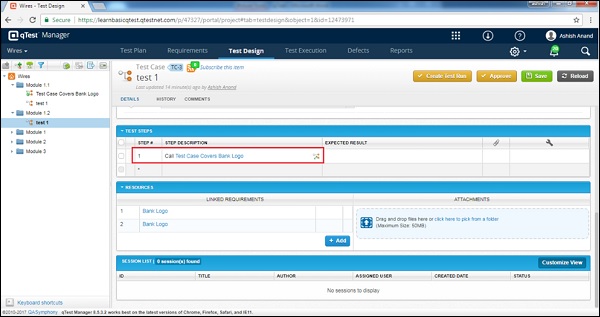
Step 6 - Cliquez sur le bouton Enregistrer dans le coin supérieur droit de l'écran pour conserver la dernière version du scénario de test.

Step 7 - Un message de réussite s'affiche comme illustré dans la capture d'écran suivante.

Les points importants
Voici quelques points importants liés à l'appel d'un cas de test.
Un scénario de test ne peut pas s'appeler.
Seul un scénario de test approuvé peut être appelé par un autre scénario de test. Sinon, une boîte de dialogue apparaîtra vous demandant de confirmer l'approbation du scénario de test avant d'appeler.
Un scénario de test peut appeler le même scénario de test dans différentes étapes de test.